
Sistem dan aplikasi di Windows 11 menampilkan konten dan fitur berdasarkan pengaturan wilayah anda di Sistem. Jadi, jika misal anda Microsoft Store menampilkan aplikasi, game, dan video yang hanya tersedia di wilayah tertentu, anda perlu mengubah pengaturan negara atau wilayah untuk bisa mengaksesnya.
Disamping mengubah pengaturan wilayah, anda juga dapat menyesuaikan pengaturan format untuk menampilkan tanggal, waktu, angka, atau mata uang, baik di desktop maupun di aplikasi. Jadi, langsung saja ikuti langkah-langkah berikut untuk mengubah pengaturan wilayah (Region) di Windows 11.
Cara Mengubah Setting Wilayah (Region) di Windows 11
1. Buka Settings.
2. Klik Time & language di menu sebelah kiri.
3. Klik Language & region di menu sebelah kanan.
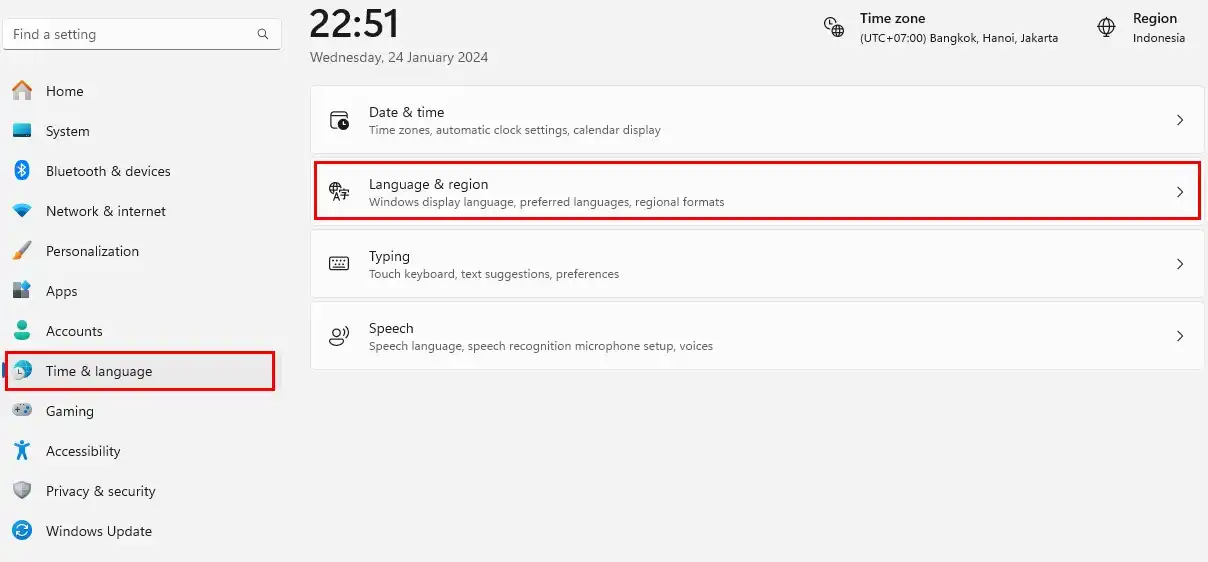
4. Pada bagian Region, ubah opsi Country or region ke negara pilihan anda.
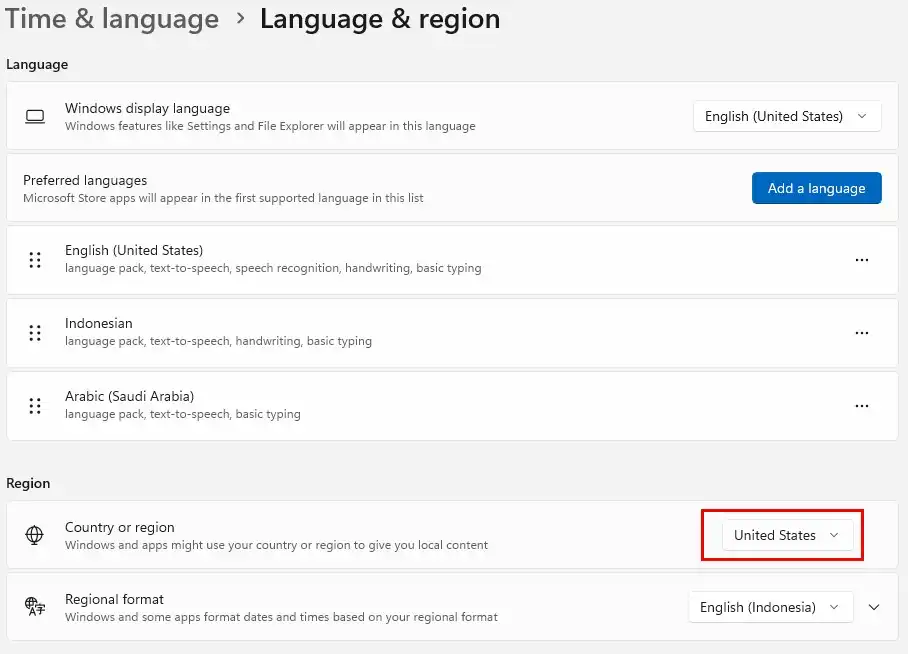
Sekarang sistem akan menerapkan pengaturan regional baru, yang akan berdampak pada sistem Windows dan aplikasi, termasuk Microsoft Store.
Cara Mengubah Setting Format Tanggal di Windows 11
1. Buka Settings.
2. Klik Time & language di menu sebelah kiri.
3. Klik Language & region di menu sebelah kanan.
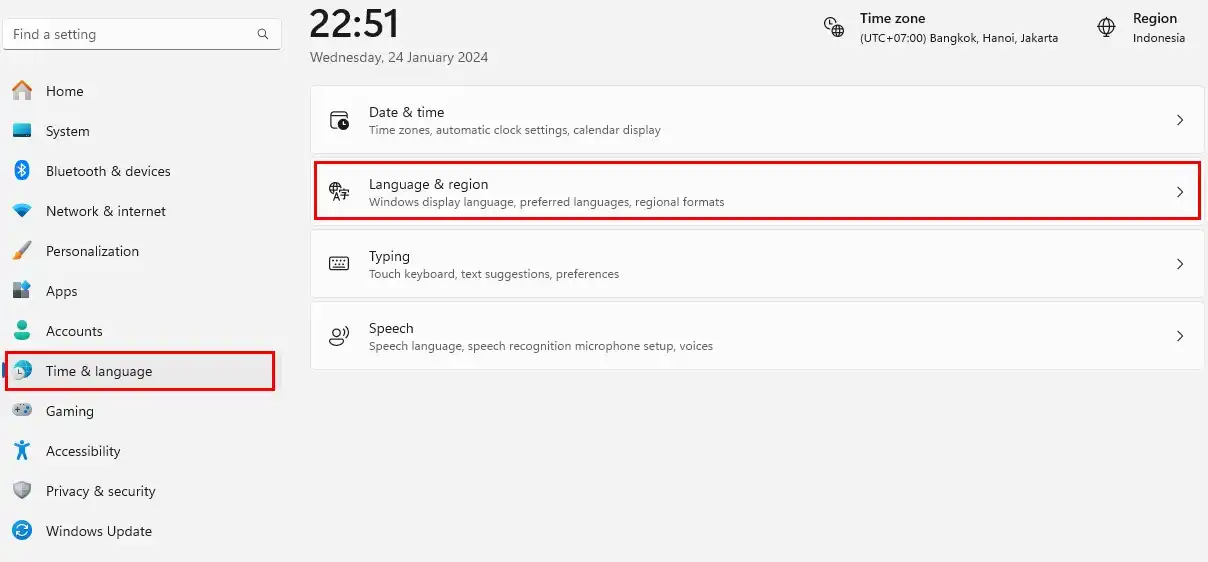
4. Pada bagian Region, ubah opsi Regional format sesuai keinginan anda.
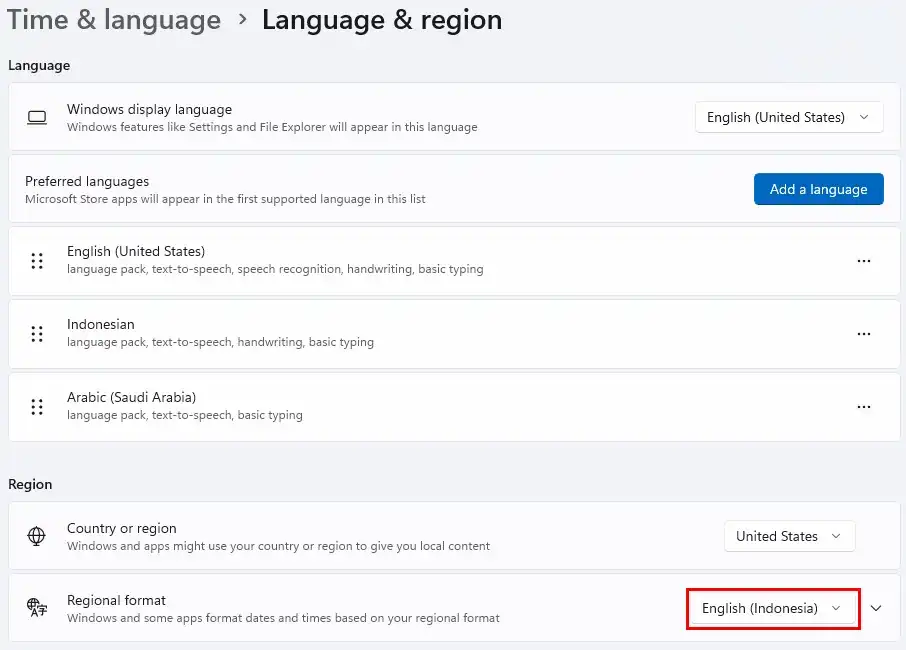
5. Klik ikon panah (
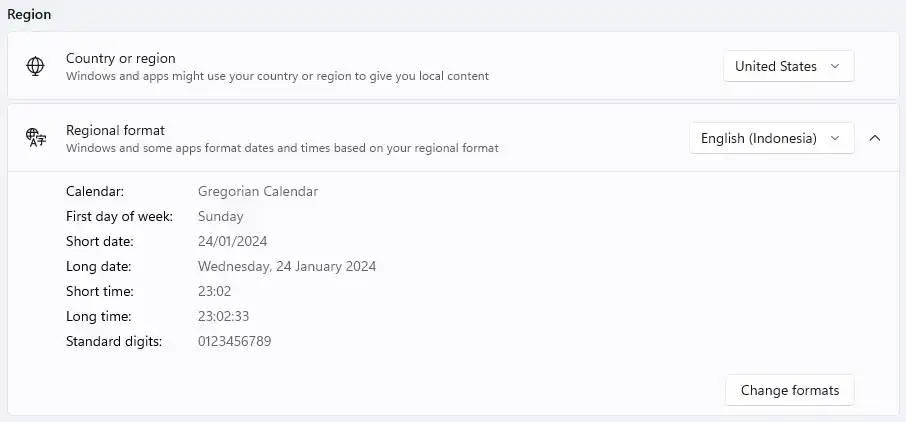
6. Klik tombol Change formats jika anda ingin mengubah format tanggal.
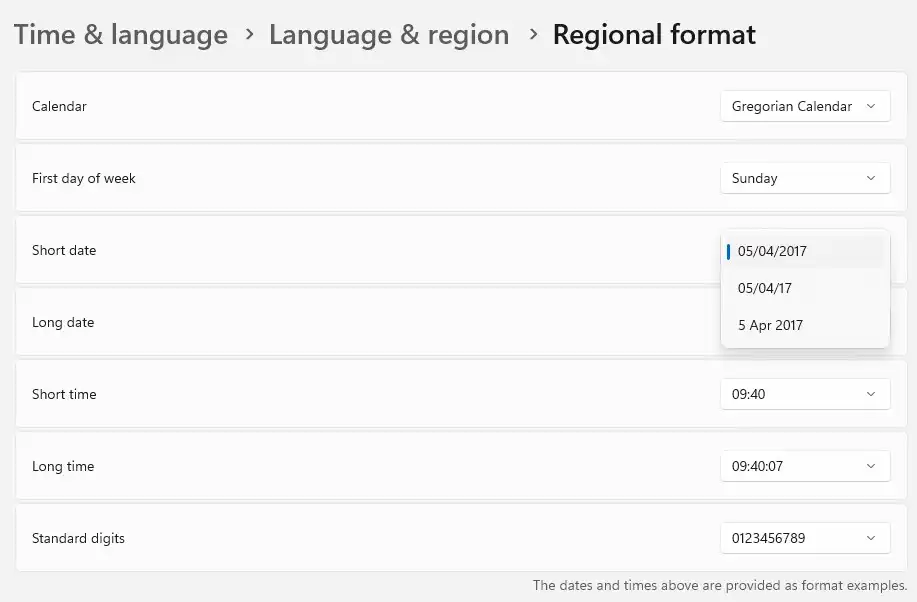
Setelah anda melakukan perubahan format tanggal dan waktu, maka ini akan diterapkan untuk sistem dan aplikasi di Windows.
Cara Mengubah Setting Wilayah Lanjutan di Windows 11
Melalui pengaturan wilayah lanjutan, anda bisa melakukan lebih banyak kustomisasi format tanggal, angka, dan mata uang. Misalnya, anda bisa mengubah pemisah tanggal dari “/” menjadi “–” atau mengubah jumlah desimal dibelakang koma yang ditampilkan pada suatu bilangan.
1. Buka Settings.
2. Klik Time & language di menu sebelah kiri.
3. Klik Language & region di menu sebelah kanan.
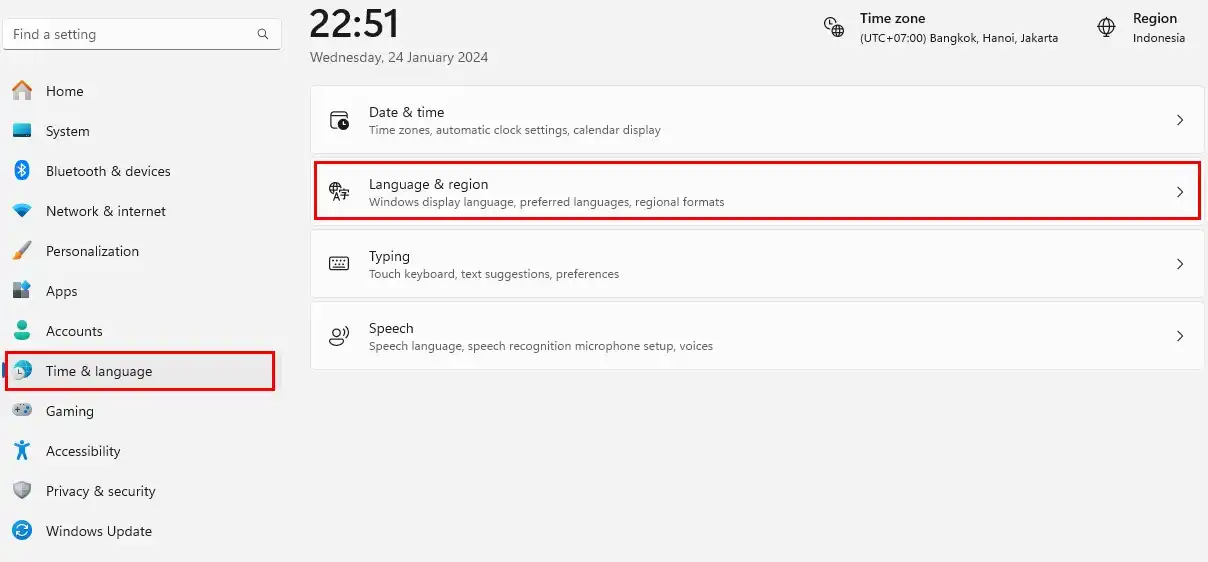
4. Pada bagian Related settings, klik Administrative language settings.
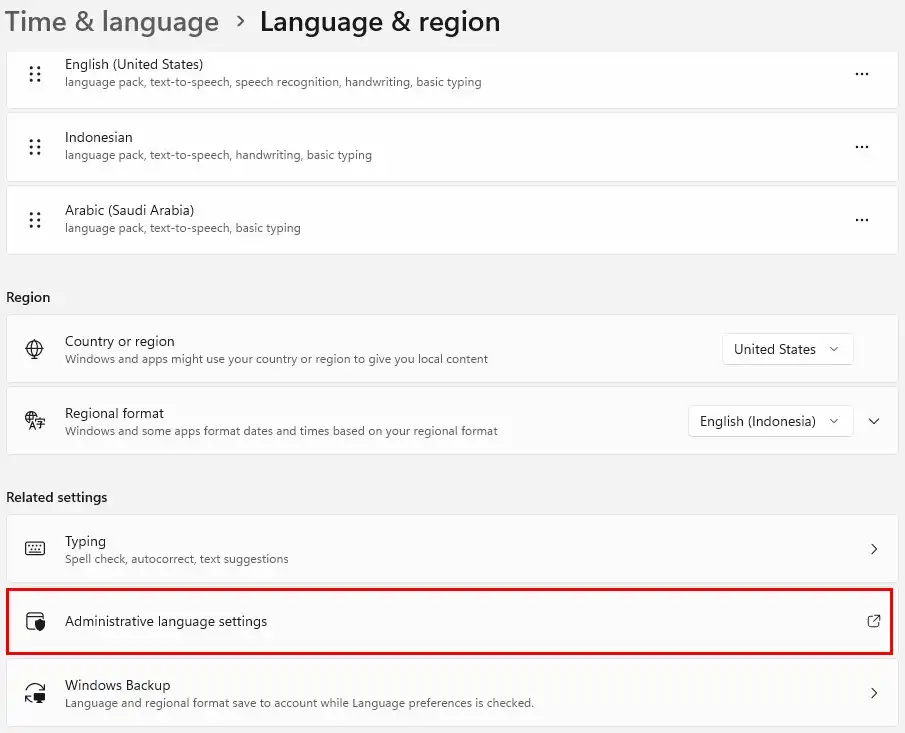
5. Pada jendela Region, klik tab Format.
6. Klik tombol Additional settings…
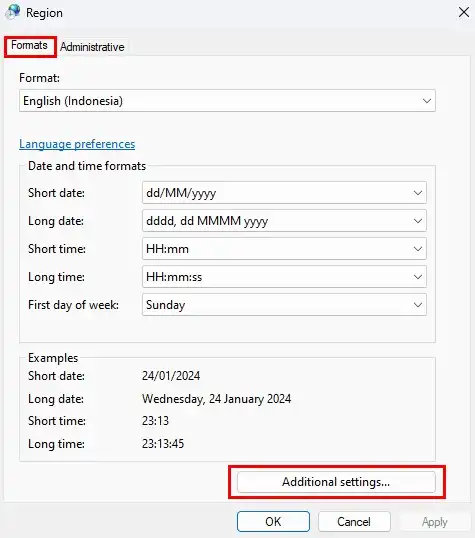
7. Sekarang anda bisa mengubah format angka, mata uang, tanggal dan waktu pada masing-masing tab sesuai dengan yang anda inginkan.

8. Klik OK untuk menerapkan perubahan.
Demikian tutorial cara mengubah negara atau wilayah di Settings Windows 11, semoga bermanfaat.






